Meer tips om meer uit de Amazon Fire HD 10 te halen
Mobiel Vuur Hd 10 Amazone / / March 19, 2020
Laatst geupdate op

Als je nieuw bent bij de Fire-tablet van Amazon, zijn hier enkele dingen die je kunt doen om meer uit de ervaring met de meest recente modellen te halen.
De nieuwe tablet van Amazon, de Vuur HD 10, is een meer betaalbare versie van zijn voorgangers en biedt een sterk verbeterde ervaring. Het bevat een verbeterd 1080p-scherm, handsfree Alexa en een nieuwe lage prijs. Als je nieuw bent bij de Fire-tablet, kun je het volgende doen om meer uit de ervaring te halen. Merk op dat deze tips ook werken met kleinere formaten van de moderne tablets. Bekijk ons vorige artikel voor aanvullende tips en trucs aan de slag met uw Fire-tablet.
Hernoem uw Fire Tablet
Alle apparaten van Amazon zijn redelijk betaalbaar en als je een fan bent, is de kans groot dat je er meerdere in huis hebt. Als je er meerdere hebt, is het goed om voor elke tablet een beschrijvende naam te hebben versus de standaard 'Brian's 2nd Brand". Dit helpt bij het bijhouden van de apparaten op een druk thuisnetwerk en maakt het gemakkelijker om de apparaten te beheren op uw "Mijn apparaten" -pagina op de Amazon-site. Ga naar om de naam van uw tablet te wijzigen
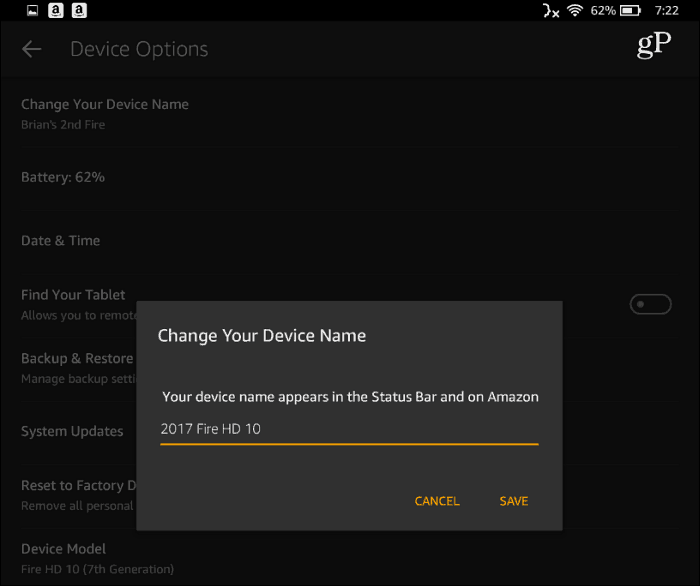
Schakel Blue Shade in
De meeste apparaten hebben tegenwoordig een tool die het blauwe licht filtert dat je 's nachts wakker kan houden. Bijvoorbeeld in Windows 10 er is een functie genaamd Blauw licht en op iOS heet het Nachtdienst. Om het in te schakelen, veegt u vanaf de bovenkant van het scherm omlaag en tikt u op het pictogram Blauwe schaduw. Het scherm verandert van kleur en u kunt de kleur aanpassen met de schuifregelaar. Ga voor meer controle erover Instellingen> Weergave> Blauwe schaduw. Daar kunt u de kleur en helderheid aanpassen en een schema instellen om automatisch te activeren.
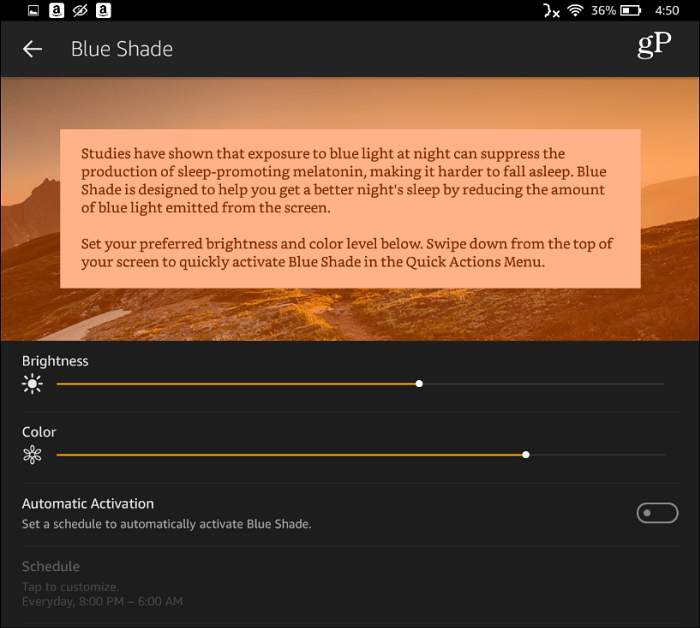
Schakel Lock Screen Ads uit
Hoewel Amazon zijn Fire-tablets tegen een betaalbare prijs verkoopt, worden advertenties weergegeven op het vergrendelingsscherm, tenzij u extra betaalt op het moment van aankoop. De advertenties zijn meestal bedoeld voor andere soorten Amazon-producten en -services. U kunt de advertenties uitschakelen, maar het kost u $ 15 extra om u af te melden. Log in op uw Amazon-account op een andere computer en ga naar de Uw apparaten pagina. Zoek nu uw tablet in de lijst en klik op de knop ernaast. U zult zien dat het apparaat is geabonneerd op speciale aanbiedingen en advertenties - klik op de link Bewerken.
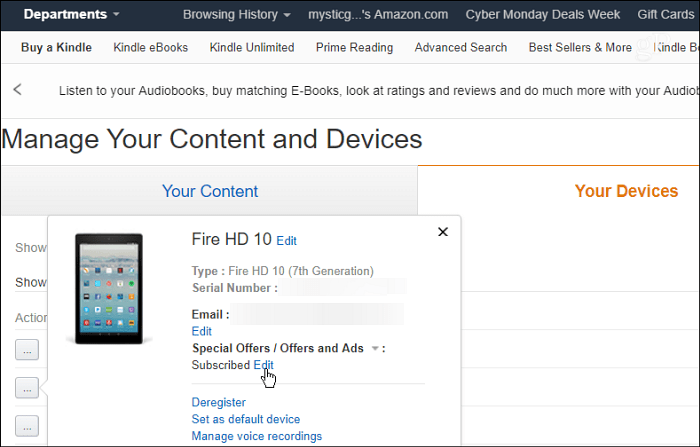
Kies dan de knop om je af te melden. Vergeet niet dat u $ 15 plus belasting in rekening wordt gebracht, of u nu een Prime-lid of niet. Toch is het misschien de moeite waard als je geen fan bent van de advertenties en ze voorgoed wilt laten verdwijnen.
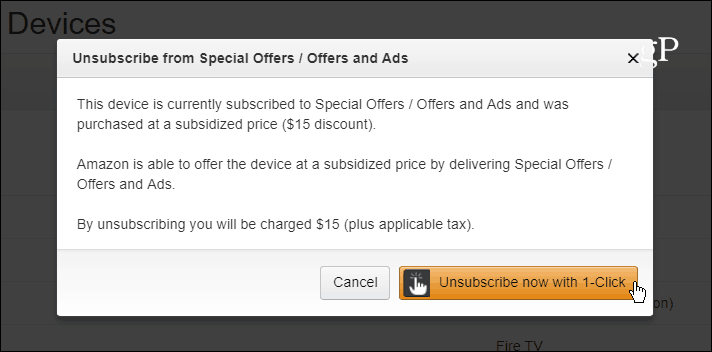
Privé browsen op het web
Alle moderne webbrowsers bieden een privé-browse-ervaring. Google noemt het "Onherkenbaar"Voor Chrome en Microsoft noemt het" InPrivate "met Edge in Windows 10. De Silk-browser op uw Fire-tablet biedt ook hetzelfde type privé-browse-ervaring. Start de Silk-browser en tik op de optieknop (drie verticale stippen) in de rechterbovenhoek en selecteer Enter Private Browsing of tik er nogmaals op om terug te keren naar de normale tabbladen. Je weet dat je in de privémodus browst omdat de achtergrond van Silk donkergrijs wordt.
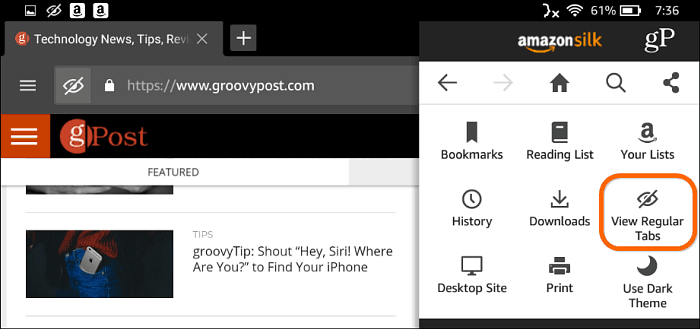
Verander achtergrond
Als je een beetje wilt variëren, kun je de achtergrond van het startscherm wijzigen in een andere achtergrond. Ga daarvoor naar Instellingen> Weergave> Achtergrond. Daar kunt u kiezen uit verschillende standaardopties of een van uw eigen foto's (Afbeelding kiezen) als achtergrond gebruiken.
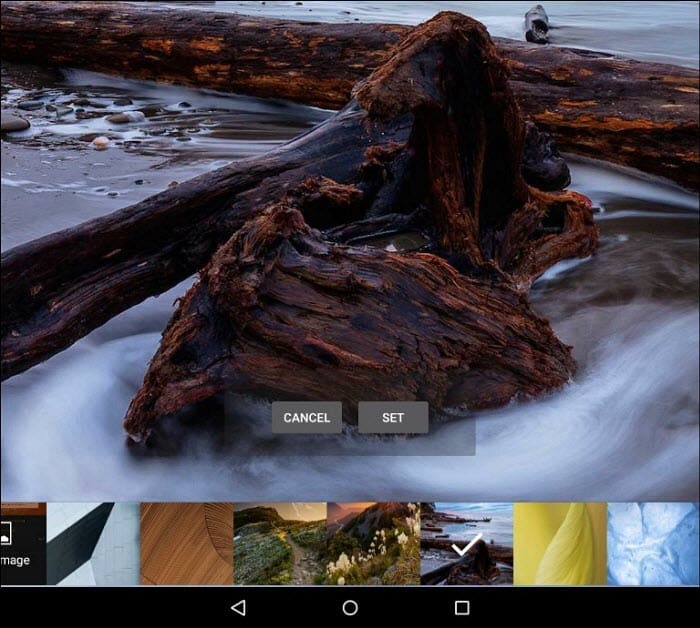
Dit zijn slechts een paar tips om u op weg te helpen om meer uit de website te halen Amazon Fire HD 10 en andere moderne Fire-tablets van Amazon. Wat zijn enkele van je favoriete tips of trucs voor de amusements-tablet van Amazon? Laat het ons weten in de commentaarsectie hieronder.



